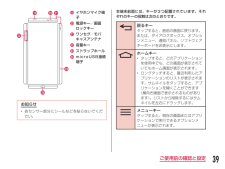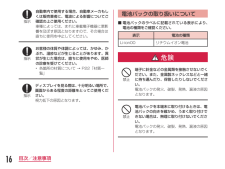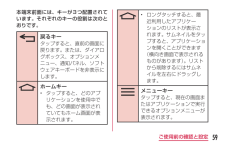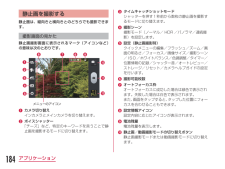Q&A
取扱説明書・マニュアル (文書検索対応分のみ)
"向き"1 件の検索結果
"向き"10 - 20 件目を表示
全般
質問者が納得カバー・ケースなどは外してテーブルなどの水平なところに置き
設定→画面→水平調整・ジャイロスコープ調整 などを行なってみてください
4617日前view340
症 状 チェック電源断・再起動が起きる•電池パックの端子が汚れていると接触が悪くなり、電源が切れることがあります。汚れたときは、電池パックの端子を乾いた綿棒などで拭いてください。キーを押しても動作しない•画面ロックを設定していませんか。→ P135キーを押したときの画面の反応が遅い•本端末に大量のデータが保存されているときや、本端末とmicroSDカードの間で容量の大きいデータをやりとりしているときなどに起きる場合があります。ドコモminiUIMカードが認識しない•ドコモminiUIMカードを正しい向きで挿入していますか。 → P40時計がずれる•長い間電源を入れた状態にしていると時計がずれる場合があります。 「本体設定」の「日付と時刻」で「日付と時刻の自動設定」にチェックマークが付いているかを確認し、電波のよい場所で電源を入れ直してください。症 状 チェック端末動作が不安定•ご購入後に端末へインストールしたアプリケーションによる可能性があります。セーフモードで起動して症状が改善される場合には、インストールしたアプリケーションをアンインストールすることで症状が改善される場合があります。※セーフモードとはご購入...
su tvwxs イヤホンマイク端子t 電源キー/画面ロックキーu ワンセグ/モバキャスアンテナv 音量キーw ストラップホールx microUSB接続端子お知らせ•各センサー部分にシールなどを貼らないでください。本端末前面には、キーが3つ配置されています。それぞれのキーの役割は次のとおりです。戻るキータップすると、直前の画面に戻ります。または、ダイアログボックス、オプションメニュー、通知パネル、ソフトウェアキーボードを非表示にします。ホームキー•タップすると、どのアプリケーションを使用中でも、どの画面が表示されていてもホーム画面が表示されます。•ロングタッチすると、最近利用したアプリケーションのリストが表示されます。サムネイルをタップすると、アプリケーションを開くことができます(横向き画面で表示されるものがあります)。リストから削除するにはサムネイルを左右にドラッグします。メニューキータップすると、現在の画面またはアプリケーションで実行できるオプションメニューが表示されます。39ご使用前の確認と設定
microSDカードを取り付けるa リアカバーを取り外す(P33)b microSDカードの金属端子面を下に向けてスロットに差し込む•microSDカードは挿入方向に注意して正しく取り付けてください。正しくない向きに挿入するとmicroSDカードやスロットの破損、または抜き取れなくなる恐れがあります。microSDカードを取り外すa リアカバーを外し、microSDカードを指の先で押さえながら、矢印の方向にすべり出すように取り出す42ご使用前の確認と設定
お知らせ•ホーム画面で u 「本体設定」 u 「ジェスチャー」 u 「チルト感度」 u 「デフォルトのセンサー感度」のチェックマークを外すと、チルト感度を任意に設定できます。•ホーム画面で u「本体設定」u「ホームスクリーン」u「ホーム選択」u「ホーム」を選択した場合にのみ利用できます。画面の表示方向を変更する本端末を横向き/縦向きにすると、自動的に横画面表示/縦画面表示に切り替わります。•表示方向が自動的に切り替わらないアプリケーションもあります。a ホーム画面で u「本体設定」 u「表示」b 「縦横表示の自動回転」にチェックマークを付けるスクリーンショットを撮る表示している画面を画像として保存できます。a 電源キーと音量キー(下)を同時に1秒以上押し続ける•撮影したスクリーンショットは、「ギャラリー」の「Screenshots」で見ることができます。54ご使用前の確認と設定
48目次/注意事項ご使用にあたって•ご使用前に、リアカバーを確実に取り付けている状態にしてください。微細なゴミ(微細な繊維、髪の毛、砂など)がわずかでも挟まると浸水の原因となります。リアカバーの取り外しかた/取り付けかた■■取り外しかたa リアカバーのミゾに指をかけ、●を軽く押さえながら矢印(a)の方向へ持ち上げてリアカバーを取り外すaミゾ■■取り付けかたa リアカバーの向きを確認して、本体に合わせるように装着し(a)、部分をしっかりと押して閉じる•本端末とすきまがないことを確認してください。
動画を撮影するモードを切り替えることで動画が撮影できます。動画は横向きで撮影されます。撮影画面の見かた動画撮影画面に表示されるマーク(アイコンなど)の意味は次のとおりです。ghijメニューのアイコンabcdefa カメラ切り替えインカメラとメインカメラの切り替えを行います。b 画質切り替え撮影の解像度を切り替えます。c ライブ効果撮影時に使用するビジュアルエフェクトを設定します。d 発光ライトの切り替え発光ライトのON / OFFを切り替えます。e 設定(動画撮影時)クイックメニューの編集/ズーム/画面の明るさ/ホワイトバランス/色調調整/位置情報の記録/録音/オートレビュー/ストレージ/リセット/ビデオのヘルプガイドの設定を行います。f 設定情報アイコン設定内容に応じたアイコンが表示されます。g 電池残量電池残量を表示します。h 静止画/動画撮影モードの切り替えボタン静止画撮影モードまたは動画撮影モードに切り替えます。i 録画ボタンj サムネイルタップするとプレビュー画面が表示され、撮影した動画の確認ができます。186アプリケーション
リアカバーの取り外しかた/取り付けかた■■ 取り外しかたa リアカバーのミゾに指をかけ、●を軽く押さえながら矢印(a)の方向へ持ち上げてリアカバーを取り外すaミゾ■■ 取り付けかたa リアカバーの向きを確認して、本体に合わせるように装着し(a)、部分をしっかりと押して閉じる•本端末とすきまがないことを確認してください。a33目次/注意事項
自動車内で使用する場合、自動車メーカもしくは販売業者に、電波による影響についてご確認の上ご使用ください。車種によっては、まれに車載電子機器に悪影響を及ぼす原因となりますので、その場合は直ちに使用を中止してください。お客様の体質や体調によっては、かゆみ、かぶれ、湿疹などが生じることがあります。異状が生じた場合は、直ちに使用をやめ、医師の診療を受けてください。• 各箇所の材質について→P22「材質一覧」ディスプレイを見る際は、十分明るい場所で、画面からある程度の距離をとってご使用ください。視力低下の原因となります。電池パックの取り扱いについて■■電池パックのラベルに記載されている表示により、電池の種類をご確認ください。表示 電池の種類Li-ion00 リチウムイオン電池危険端子に針金などの金属類を接触させないでください。また、金属製ネックレスなどと一緒に持ち運んだり、保管したりしないでください。電池パックの発火、破裂、発熱、漏液の原因となります。電池パックを本端末に取り付けるときは、電池パックの向きを確かめ、うまく取り付けできない場合は、無理に取り付けないでください。電池パックの発火、破裂、発熱、漏液の原因とな...
59ご使用前の確認と設定本端末前面には、キーが3つ配置されています。それぞれのキーの役割は次のとおりです。戻るキータップすると、直前の画面に戻ります。または、ダイアログボックス、オプションメニュー、通知パネル、ソフトウェアキーボードを非表示にします。ホームキー•タップすると、どのアプリケーションを使用中でも、どの画面が表示されていてもホーム画面が表示されます。•ロングタッチすると、最近利用したアプリケーションのリストが表示されます。サムネイルをタップすると、アプリケーションを開くことができます(横向き画面で表示されるものがあります)。リストから削除するにはサムネイルを左右にドラッグします。メニューキータップすると、現在の画面またはアプリケーションで実行できるオプションメニューが表示されます。
静止画を撮影する静止画は、縦向きと横向きとのどちらでも撮影できます。撮影画面の見かた静止画撮影画面に表示されるマーク(アイコンなど)の意味は次のとおりです。h fjgklメニューのアイコンabcdeia カメラ切り替えインカメラとメインカメラを切り替えます。b ボイスシャッター「チーズ」など、特定のキーワードを言うことで静止画を撮影するモードに切り替えます。c タイムキャッチショットモードシャッターを押す1秒前から数枚の静止画を撮影するモードに切り替えます。d 撮影シーン撮影モード(ノーマル/ HDR /パノラマ/連続撮影)を設定します。e 設定(静止画撮影時)クイックメニューの編集/フラッシュ/ズーム/画面の明るさ/フォーカス/画像サイズ/撮影シーン/ ISO /ホワイトバランス/色調調整/タイマー/位置情報の記録/シャッター音/オートレビュー/ストレージ/リセット/カメラヘルプガイドの設定を行います。f 撮影可能枚数g オートフォーカス枠オートフォーカスに成功した場合は緑色で表示されます。失敗した場合は白色で表示されます。 また、画面をタップすると、タップした位置にフォーカスを合わせることもできます。h ...
- 1